-
开机进不了桌面,小编告诉你电脑开机进不了桌面怎么解决
- 2018-02-09 11:56:17 来源:windows10系统之家 作者:爱win10
如今这个社会的科技越来越发达,电脑也越来越普及。不过电脑用久了,总会产生这样或那样的问题,这不,有不少朋友就遇见过电脑开机进不了桌面。那是什么原因呢?又该怎么去解决呢?下面,小编就来大家讲解电脑开机进不了桌面解决的方法了。
一些用户在使用电脑的时候,可能会出现进不了电脑系统的情况,这就需要仔细地检查下相关的原因了,找到问题所在从而更好地解决它。那么电脑开机进不了系统应该怎么办呢?下面,小编就给大家带来了解决电脑开机进不了桌面图文教程了。
电脑开机进不了桌面怎么解决
1、最后一次正确的配置
当电脑开机启动之后,在还没有进入到操作系统之前应该按一下F8按钮,然后选择最后一次正确的配置,然后按一下回车键即可。这样的办法只能够解决因为配置出现问题而进入不了系统的情况,方法非常的简单,大家可以最先采取这个办法试一试,如果说没有用的话那只能使用其他办法。
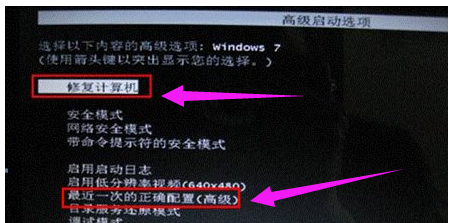
开机系统软件图解1
2、安全模式
上面那个办法没有办法解决的话,只能说明电脑出现的问题有些棘手了,我们可以试一试让电脑进入安全模式。进入安全模式的目的就是对电脑进行杀毒,彻底检查每一个盘符之后,再重新将动脑启动即可解决。
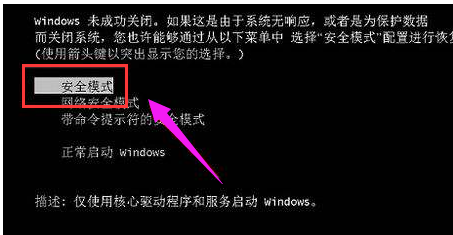
电脑系统软件图解2
3、Windows系统还原
这里所说的海原并不是将电脑的系统重新做过一个,重新制作一个系统会导致电脑当中盘符的数据丢失。我们只是要将Windows系统给还原,不需要重新安装操作系统,在不会破坏电脑盘符当中的数据的前提下,使电脑恢复到工作的状态。
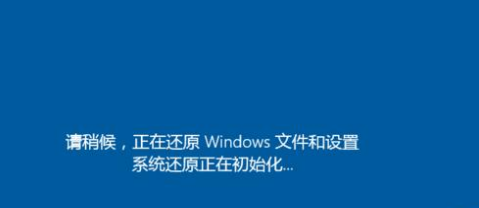
电脑系统软件图解3
4、一键还原
现在很多电脑操作在安装的时候都会带有一键还原的设计,我们也可以在电脑安装完成之后自己装一个一键还原,使用一键还原之前我们应该要将电脑当中的系统进行一次备份,如果说没有备份的话,一键还原是无效的。
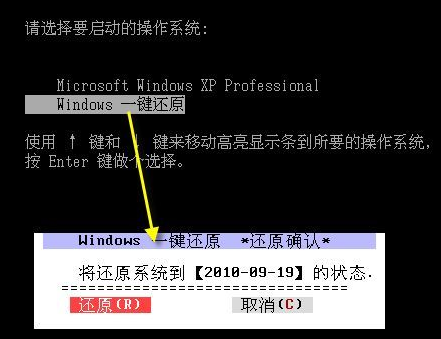
开机系统软件图解4
5、重装系统之光盘安装
重装系统是很多人在电脑系统出现问题会选择的办法,如果是自己重装一个系统的话,首先你要有光驱与安装光盘。安装光盘很便宜,几块钱就能买到,而且操作也非常的简单,只要一键还原到C盘即可,重装系统是可以解决大部分进入不了系统的问题。
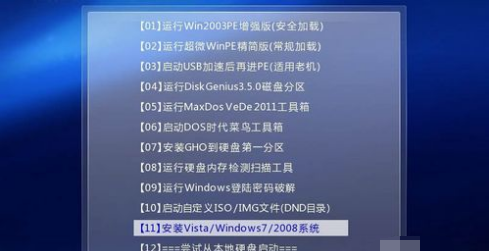
电脑开机系统软件图解5
6、送修维护
上面介绍的五种办法要是都没有用的话,就只能直接送去专卖店维修了,可能电脑不仅仅是软硬的问题,也有可能是硬件除了问题。只有将电脑送去维修店当中才是最好的办法。

电脑开机系统软件图解6
以上就是处理电脑开机进不了桌面的解决方法了。
猜您喜欢
- 小编告诉你u盘无法弹出怎么办..2018-09-27
- 小编告诉你解决系统黑屏2017-09-30
- win7旗舰版激活软件下载使用方法..2022-05-14
- 如何设置定时关机,小编告诉你win7如何..2018-01-02
- 重装系统软件xp使用教程2017-04-03
- Win7系统禁用粘滞键的方法2015-02-03
相关推荐
- win10下win8.1ghost双系统安装教程.. 2016-12-27
- lrc文件,小编告诉你怎么用酷狗制作lrc.. 2018-06-01
- 常用的电脑快捷键大全有哪些.. 2020-11-16
- win10系统64位旗舰版安装密钥方法.. 2017-05-12
- 教你笔记本重装win7系统教程.. 2019-04-02
- win10系统卸载操作方法 2015-04-18





 系统之家一键重装
系统之家一键重装
 小白重装win10
小白重装win10
 赤兔浏览器 2.0.0.34
赤兔浏览器 2.0.0.34 电脑公司 ghost xp_sp3 稳定装机版 2018.04
电脑公司 ghost xp_sp3 稳定装机版 2018.04 Firefox(火狐浏览器)30.0版 v30.0官方版
Firefox(火狐浏览器)30.0版 v30.0官方版 最新360安全桌面v2.5正式版 (桌面管理工具)
最新360安全桌面v2.5正式版 (桌面管理工具) 深度技术Ghost Xp Sp3 专业装机版1812
深度技术Ghost Xp Sp3 专业装机版1812 电脑公司Ghost win7旗舰版64位V201411最新版
电脑公司Ghost win7旗舰版64位V201411最新版 深度技术ghos
深度技术ghos 系统之家Ghos
系统之家Ghos 小白系统Ghos
小白系统Ghos 一键重装系统
一键重装系统 深度技术ghos
深度技术ghos 系统之家Ghos
系统之家Ghos 深度技术 Gho
深度技术 Gho 猎豹抢票浏览
猎豹抢票浏览 月光浏览器 v
月光浏览器 v CoolUtils To
CoolUtils To 雨林木风 Gho
雨林木风 Gho 粤公网安备 44130202001061号
粤公网安备 44130202001061号